সুচিপত্র
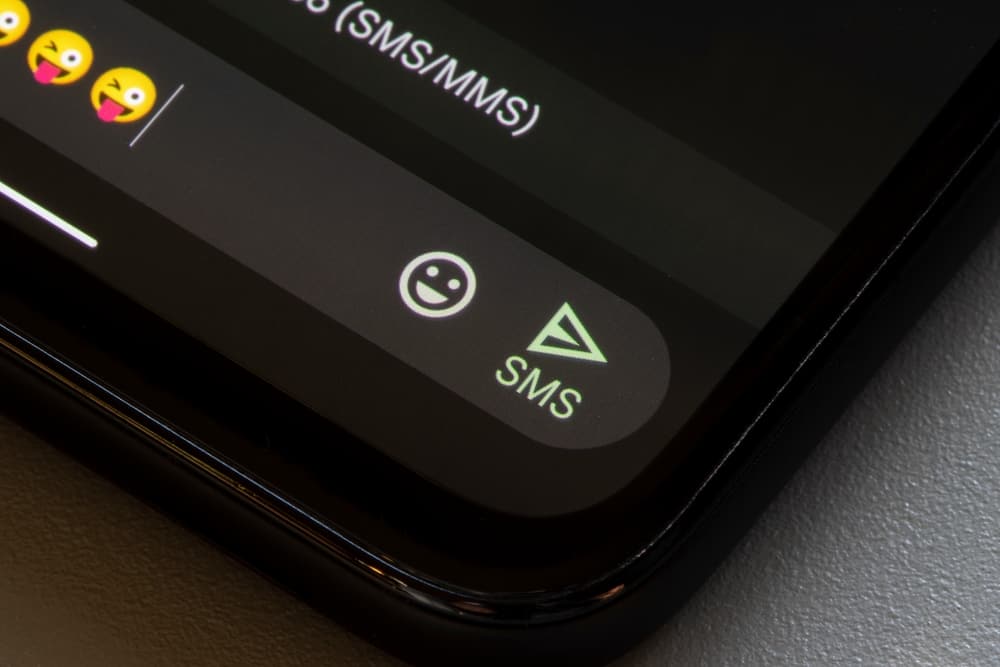
সবাই আজকাল কালো রঙ দেখে মুগ্ধ বলে মনে হচ্ছে। আমাদের মধ্যে বেশিরভাগই "সমস্ত কালো, সবকিছু" মানুষ যারা রঙ থেকে শুরু করে আমাদের ফোন এমনকি ইমোজি পর্যন্ত সবকিছুতে এই দর্শনীয় রঙের প্রশংসা করা বন্ধ করতে পারে না।
এবং যদি আপনিও এই বিভাগের অধীনে পড়েন তবে আপনি আপনার অ্যান্ড্রয়েড ফোনে কালো ইমোজি পাওয়ার উপায় খুঁজছেন।
আপনি কালো রঙের দ্বারা মুগ্ধ হন বা শুধুমাত্র একজন ব্যক্তি রঙ তাদের স্কিন টোনের সাথে মেলে একটি কালো ইমোজি খুঁজছেন, আপনি আপনার পছন্দসই ইমোজি পেতে পারেন। আপনার জানা উচিত একটি অ্যান্ড্রয়েড ডিভাইসে কালো ইমোজি পাওয়া বেশ ক্লান্তিকর।
কিন্তু চিন্তা করবেন না, আমরা আপনাকে এই নির্দেশিকা দিয়ে কভার করেছি! অ্যান্ড্রয়েডে কীভাবে কালো ইমোজি পাবেন তা জানতে পড়ুন।
এন্ড্রয়েডে ইমোজির ত্বকের রঙকে কীভাবে কালোতে পরিবর্তন করবেন?
অ্যান্ড্রয়েড ডিভাইসে কালো জাতিকে প্রতিফলিত করতে ইমোজিগুলির ত্বকের রঙ পরিবর্তন করা বেশ সহজ। অ্যান্ড্রয়েডে ইমোজির ত্বকের রঙ কালো করতে নিচের ধাপগুলি অনুসরণ করুন:
- আপনার কীবোর্ডে ইমোজিগুলি খুলে “ মানুষ ” ইমোজি বিভাগে যান।
- ব্ল্যাক স্কিন কালারে আপনি ব্যবহার করতে চান এমন যেকোনো “ মানুষ ” ইমোজি টিপুন এবং ধরে রাখুন।
- একবার বিভিন্ন ত্বকের রঙের বিকল্পের তালিকা প্রদর্শিত হলে, আপনার আঙুলটি স্লাইড করুন আপনার কাঙ্খিত ত্বকের স্বর এবং তারপর আপনার আঙুল উত্তোলন করুন।
আপনি লক্ষ্য করবেন যে ইমোজির রঙ আপনার নির্বাচিত ত্বকের টোনে পরিবর্তন করা হয়েছে। এটি ডিফল্ট থাকবেআপনার ইমোজির রঙ যতক্ষণ না আপনি প্রক্রিয়াটি পুনরাবৃত্তি করে এটি পরিবর্তন করেন।
সব অ্যাপের জন্য অ্যান্ড্রয়েডে কালো ইমোজি কীভাবে পাবেন?
দুর্ভাগ্যবশত, অ্যান্ড্রয়েডের মাধ্যমে স্বয়ংক্রিয়ভাবে কালো ইমোজি পাওয়ার কোনো উপায় নেই একটি নন-রিবুট। আপনি শুধুমাত্র অ্যাপ-বাই-অ্যাপ ভিত্তিতে তাদের স্পেসিফিকেশন এবং চেহারা পরিবর্তন করতে পারেন, কিন্তু ইমোজি একই থাকে।
আরো দেখুন: অ্যান্ড্রয়েডে অ্যাপ পাসওয়ার্ডগুলি কীভাবে সন্ধান করবেনএটা বলেছে, এমন কিছু উপায় আছে যা আপনি অন্বেষণ করতে এবং কালো ইমোজি পেতে পারেন। এর মধ্যে রয়েছে:
পদ্ধতি #1: একটি তৃতীয় পক্ষের অ্যাপ পেয়ে
তাদের রঙ পরিবর্তন করতে, আপনাকে একটি তৃতীয় পক্ষের অ্যাপ ব্যবহার করতে হবে। উদাহরণস্বরূপ, Afromoji Android এর জন্য একটি উচ্চ রেটযুক্ত ইমোজি অ্যাপ যা আপনাকে কালো ইমোজিগুলিতে হাত পেতে দেয়।
Afromoji ব্যবহার করে Android এ কালো ইমোজি পেতে এই ধাপগুলি অনুসরণ করুন।
আরো দেখুন: একটি ভাল প্রসেসর গতি কি?- Google Play Store থেকে আপনার Android ডিভাইসে Afromoji ডাউনলোড এবং ইনস্টল করুন।
- অ্যাপটি হয়ে গেলে ইনস্টল করা হলে, আপনার অ্যান্ড্রয়েড ডিভাইসে এটি চালু করুন
- আপনি প্রচুর কালো ইমোজি দেখতে পাবেন। তিনটি বিভাগ খুঁজতে নীচে স্ক্রোল করুন।
- আপনি যদি আপনার পছন্দের কোনো ইমোজি খুঁজে পান এবং আপনার চ্যাটে যোগ করতে চান তাহলে সেই ইমোজিতে চাপ দিন ।
- একটি পপ-আপ উইন্ডো আসবে অ্যাপের নীচে ডানদিকে একটি শেয়ারিং বোতাম সহ।
- শেয়ারিং বোতাম টিপুন।
- একটি পপ-আপ স্ক্রীন প্রদর্শিত হবে যেখানে আপনি এই ইমোজি ব্যবহার করতে পারবেন এমন সমস্ত অ্যাপ দেখায়। আপনি এই ইমোজি ব্যবহার করতে চান এমন যেকোনো অ্যাপ(গুলি) বেছে নিন।
- এখন আপনি যাকে এটি পাঠাতে চান তাকে প্রাপক নির্বাচন করুনইমোজি
এইভাবে আপনি আপনার অ্যান্ড্রয়েড ডিভাইসে মজাদার কালো ইমোজি যোগ করতে পারেন। কিন্তু যদি আপনার কাছে স্থান না থাকে বা তৃতীয় পক্ষের অ্যাপ ব্যবহার করতে না চান, তাহলে আপনি একটি ইমোজি পরিবর্তন করতে আপনার অ্যান্ড্রয়েড ফোন ব্যবহার করতে পারেন। যাইহোক, এর জন্য আপনাকে একটি রুট সম্পাদন করতে হবে৷
পদ্ধতি #2: একটি রুট সম্পাদন করে
আপনার Android ডিভাইসে একটি ইমোজি পরিবর্তন করা একটি রুট সম্পাদন করে সম্ভব৷ এইভাবে আপনি আপনার ডিভাইসে ডিফল্ট ইমোজি পরিবর্তন করতে পারেন। আপনি যদি আত্মবিশ্বাসী বোধ করেন যে আপনি আপনার ডিভাইসটি সফলভাবে রুট করা বন্ধ করতে পারবেন, তাহলে নিশ্চিত করুন যে আপনি রুট গাইডের ডিরেক্টরি জানেন।
নীচে, আমরা ইমোজি সুইচার ব্যবহার করে আপনার ইমোজি পরিবর্তন করার ধাপগুলি শেয়ার করেছি, একটি অ্যাপ যা আপনাকে সাহায্য করে আপনি বিভিন্ন নির্মাতাদের থেকে বিভিন্ন ইমোজি নির্বাচন করেন।
এটি কীভাবে করা হয় তা এখানে:
- Google Play Store থেকে আপনার Android ডিভাইসে ইমোজি সুইচার ডাউনলোড করুন এবং ইনস্টল করুন।<9
- আপনার ডিভাইসে অ্যাপটি চালু করুন এবং রুট অ্যাক্সেস পান।
- ড্রপ-ডাউন মেনু থেকে আপনার ইমোজি শৈলী বেছে নিন ।
- ইমোজিগুলি ডাউনলোড হয়ে গেলে, এটি পুনরায় বুট করার অনুমতি চাইবে।
- এটিকে পুনরায় বুট করার অনুমতি দিন এবং প্রক্রিয়াটি সম্পূর্ণ না হওয়া পর্যন্ত অপেক্ষা করুন। একবার এটি হয়ে গেলে, আপনি আপনার নতুন ইমোজিগুলি খুঁজে পেতে পারেন৷
আপনি যদি নতুন ইমোজিগুলি পছন্দ না করেন এবং পুরানোগুলি পুনরুদ্ধার করতে না পারেন, আপনি উপরের ডানদিকের কোণায় মেনু আইকনে গিয়ে টিপুন৷ "ডিফল্ট পুনরুদ্ধার করুন" বিকল্পটি। সুতরাং আপনি যদি আপনার ডিভাইসটি পুনরায় বুট করতে আপত্তি না করেন তবে এই বিকল্পটি দিনচেষ্টা করুন।
সারাংশ
এই গাইডে, আমরা কীভাবে Android এ কালো ইমোজি পেতে হয় তা শেয়ার করেছি। আমরা আশা করি এই নির্দেশিকাটি সহায়ক ছিল, এবং আপনি এখন আপনার Android ডিভাইসে আপনার প্রিয় ইমোজিগুলি দ্রুত পেতে সক্ষম হবেন৷
আপনি হোয়াটসঅ্যাপ, মেসেজিং, ইনস্টাগ্রাম, স্ন্যাপচ্যাট, ফেসবুক মেসেঞ্জার, টেলিগ্রাম, ইত্যাদি সহ আপনার সমস্ত টেক্সটিং অ্যাপের জন্য আপনার পছন্দসই ইমোজি পেতে এই নির্দেশিকায় উল্লিখিত পদ্ধতিগুলি ব্যবহার করতে পারেন।
প্রায়শই জিজ্ঞাসিত প্রশ্ন
আমি কীভাবে অ্যান্ড্রয়েডে আমার ইমোজিগুলির ত্বকের রঙ পরিবর্তন করব?অ্যান্ড্রয়েডে ইমোজির ত্বকের রঙ পরিবর্তন করতে, কীবোর্ডের নীচে স্মাইলি আইকনে আলতো চাপুন।
আপনি ইমোজি সহ একটি তীর দেখতে পাবেন যেটির রঙ আপনি পরিবর্তন করতে পারেন৷ বিভিন্ন স্কিন টোন বিকল্প দেখতে এই ইমোজিগুলিতে দীর্ঘক্ষণ ট্যাপ করুন। আপনার পছন্দের একটি টিপুন এবং আপনার আঙুল ছেড়ে দিন।
আমি কি Samsung ইমোজি পরিবর্তন করতে পারি?হ্যাঁ, আপনি পারেন। আপনার Samsung ফোনে অ্যাক্সেস সেটিংস এ যান, সাধারণ > কীবোর্ড যোগ করুন। এখানে, আপনি আপনার ডিফল্ট কীবোর্ডে নতুন ইমোজি কীবোর্ড যোগ করতে পারেন। একবার আপনি একটি ইমোজি কীবোর্ড যোগ করলে, এখন আপনি যা টাইপ করুন তাতে ইমোজি ব্যবহার করতে পারবেন।
টাইপ করার সময়, বিভিন্ন ইমোজি খুঁজে পেতে আপনার কীবোর্ডের স্পেস বারের পাশের স্মাইলি আইকনে ক্লিক করুন।
আমি কিভাবে Android এ iOS ইমোজি ব্যবহার করতে পারি?Android-এ iOS ইমোজি ব্যবহার করতে, Google Play Store-এ যান এবং "Apple Emoji Font" বা "Apple Emoji Keyboard" লিখে অ্যাপ খুঁজুন। বেশ কিছু অ্যাপ অ্যাপল ইমোজি চালু করেঅ্যান্ড্রয়েড ডিভাইস, যেমন কিকা ইমোজি কীবোর্ড, ফেসমোজি এবং অন্যান্য। অ্যান্ড্রয়েডে iOS ইমোজি পেতে আপনার পছন্দের যেকোনো অ্যাপ বেছে নিন এবং এটি ইনস্টল করুন।
